Inhaltsverzeichnis
Ablauf der Zeugniserstellung
Während des Semesters (optional)
Die folgenden Werkzeuge in LehrerOffice sind hervorragend geeignet, Ihre administrative Arbeit während des Semesters zu vereinfachen und zentralisieren. Natürlich kann all das auch auf Papier und anderen Computerprogrammen geführt werden, weshalb sie zur Zeugniserstellung optional sind. Jedoch ist das Zeugnis schon zu einem guten Teil fertig zusammengestellt, wenn die entsprechenden Werkzeuge während des Semesters genutzt werden.
- Im Modul 'Resultate': Lernkontrollen erfassen
- Im Modul 'Journal': Einträge erfassen
- Absenzen erfassen: Entschuldigte und unentschuldigte Absenzen
- Im Modul 'Beurteilungsbogen': eröffnen und ausfüllen
- Im Modul 'Förderplanung': individuelle Lernziele führen, von denen einige in das Beurteilungsformular ILZ fliessen
Vor dem Zeugnistermin
Je nach dem, wie ausgiebig Sie LehrerOffice während des Semesters genutzt haben, fallen zur effektiven Erstellung der Zeugnisse nur noch Anpassungsarbeiten an.
Wo?
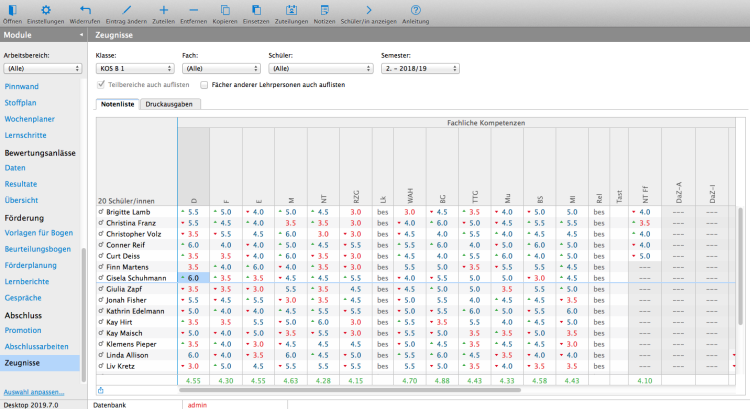
- Im Modul 'Zeugnisse' lässt sich alles einstellen, was zum offiziellen Zeugnisformular gehört. Dabei gibt es zwei Ansichten:
- Eine Gesamtliste aller Schüler (Filter „Schüler“ auf '(Alle)' stellen oder Befehl 'Übersicht anzeigen', siehe Abb. 1). Diese Ansicht eignet sich, um
- die ganze Klasse vergleichend zu beurteilen,
- Noten aus einer anderen Quelle einzufügen und
- Niveaus einer ganzen Klasse zu kontrollieren (Filter „Fach“ auf das gewünschte Fach stellen).
- Eine Detailansicht eines einzelnen Schülers (Filter „Schüler“ auf gewünschten Namen stellen oder Befehl 'Schüler/in anzeigen', siehe Abb. 2). Diese Ansicht eignet sich, um
- alle Informationen zu einem Schüler zu überblicken (Noten, Niveaus, erweiterte Lernziele usw.) und individuell zu beurteilen und
- den Promotionsentscheid festzuhalten.
Was?
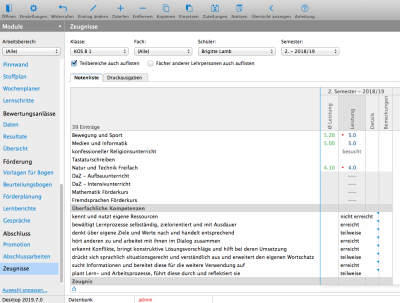
- Noten: In den Modulen 'Übersicht' und 'Zeugnisse' können Sie die Noten der Schüler eingeben, einfügen oder anpassen.
- Bei der Eingabe setzen Sie über die Option 'individuelle Lernziele' ILZ oder erweiterte Lernziele für ein Fach. Die nötigen Bemerkungen für's Zeugnis werden automatisch angefügt. Ebenso wird die Druckausgabe „OW: Beurteilungsformular ILZ“ im Modul 'Lernberichte' automatisch um dieses Fach unter „1. Sachkompetenz“ ergänzt.
- Absenzen: Im Modul 'Journal' erfassen Sie die Absenzen, die dann für das Zeugnis zusammengerechnet werden. Sie können sie auch direkt im Modul 'Zeugnisse' eintragen; besonders die unentschuldigten Absenzen verlangen besondere Aufmerksamkeit.
- Bemerkungen: Im Modul 'Zeugnisse' können die vordefinierten Bemerkungen für's Zeugnis ausgewählt werden. Es können keine eigene Bemerkungen hinzugefügt werden. Besondere Beachtung verdienen:
- Bemerkung 'Beurteilungsformular ILZ in der Beilage' entfernen: Wenn in einem Fach „ILZ“ steht, wird die Bemerkung „Beurteilungsformular ILZ in der Beilage“ automatisch angehängt. Falls diese in besonderen Fällen nicht im Zeugnis erscheinen sollte, muss diese „Bemerkung“ ausgewählt werden.
- Verteilung des Schulstoffes von 2 auf 3 Jahre und Klassenwiederholung: Erstere ist nur für die US zulässig. In der MS I & II muss letztere stehen, wenn ein Schüler länger als 2 Jahre auf einer der beiden Stufen verbleibt.
Der Zeugnisdruck kann im Modul 'Zeugnisse' im Register 'Druckausgaben' bewerkstelligt werden.
- Rufen Sie in der Auswahlliste „Was“ die Druckausgabe „OW: Zeugnis“ auf.
- Beachten Sie die Fehlermeldungen, falls welche angezeigt werden. Damit vermeiden Sie, ein unvollständiges Zeugnis zu drucken.
- Gehen Sie alle Informationen nochmals durch und kontrollieren Sie Richtigkeit und Vollständigkeit, bevor Sie drucken. Nehmen Sie nötigenfalls im Register 'Notenliste' Änderungen vor.
Beurteilungsformular ILZ
Sobald einer Schülerin in den Modulen 'Übersicht' oder 'Zeugnisse' in einem Fach eine Form von ILZ ausgewählt wird, erscheint in der Druckausgabe des Zeugnisses die Bemerkung Beurteilungsformular ILZ in der Beilage. Dieses Beurteilungsformular muss jedoch separat im Modul 'Lernberichte' erstellt und gedruckt werden.
- Im Modul 'Lernberichte' einen neuen Lernbericht erstellen
- Im Register 'Förderziele' diese erfassen und beurteilen. Alternativ können auch die Ziele aus dem Modul 'Förderplanung' verwendet werden.
- Wird ein Förderziel den Kompetenzbereichen „Selbstkompetenz“ oder „Sozialkompetenz“ zugeordnet, weist die Druckausgabe die jeweilige Kompetenz aus.
- Die einem Förderziel zugeordnete Fachkompetenz erscheint nicht automatisch in der Druckausgabe unter „1. Sachkompetenzen“. Diese Sachkompetenzen werden über die Option 'individuelle Lernziele' im Modul 'Zeugnisse' gesteuert.
- Im Register 'Druckausgabe' in der Auswahlliste „Was“ die Ausgabe „OW: Beurteilungsformular ILZ“ aufrufen. Vor dem Druck nochmals alle Inhalte kontrollieren und nötigenfalls Anpassungen vornehmen.
Weiterführende Themen
- Wiki-Seite für den Kanton Obwalden